Ці можна раздаваць вай фай без роутера. Як зрабіць, каб кампутар раздаваў вай-фай
- Як з кампутара раздаць WiFi на тэлефон без іншых праграм
- Як з кампутара раздаць WiFi на тэлефон з дапамогай праграмы
- Раздаем wifi без роутера
- Раздаем wifi камандным радком
- Ствараем хот-спот кропку
- Праграмы для стварэння wifi
- Падвядзем вынікі
- спосаб 1
- спосаб 2
- спосаб 3
З дапамогай некалькіх каманд у кансолі вы можаце раздаць бесправадную сетку WiFi на ўсе прылады ў вашым доме. Але варта адзначыць, што для гэтага ў вашым кампутары абавязкова мусіць стаяць адаптар бесправадной сеткі і апошнія драйверы для яго. Карыстачам наўтбукаў будзе лягчэй, бо ў большасць лэптопаў па змаўчанні усталёўваюць дадзеныя адаптары. У выпадку, калі праца з кансоллю не для вас, звернемся да іншаму софту, паказаным у пункце нумар два.
Як з кампутара раздаць WiFi на тэлефон без іншых праграм
Гэты спосаб дазволіць ўключаць і выключаць бесправадную сетку праз камандны радок . Вам трэба толькі трымаць каманды заўсёды на бачным месцы.
- Націсніце спалучэнне клавіш Win + R. Перад вамі з'явіцца акно выканання. У ім увядзіце літары «CMD» без двукоссяў.
- Націсніце на кнопку «Ок», тут жа ўсплыве акно каманднага радка.

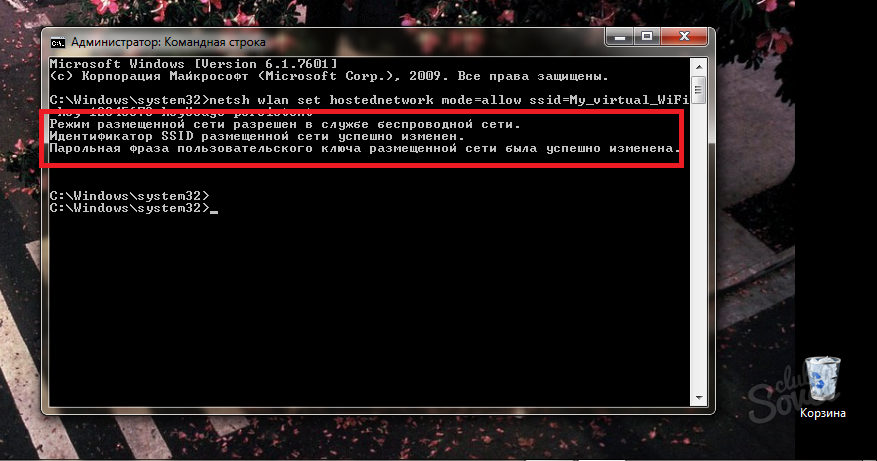
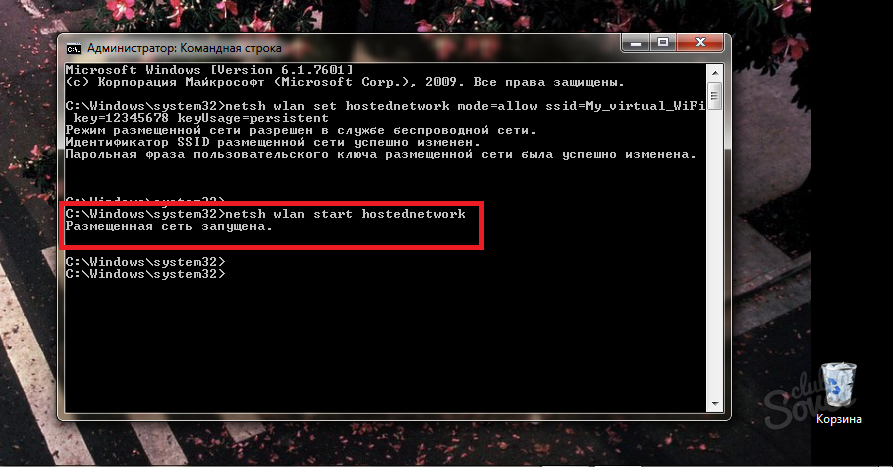
- Пароль ад вашай сеткі па змаўчанні 12345678. Каб адключыць раздачу WiFi, увядзіце каманду «netsh wlan stop hostednetwork» без двукоссяў. Не забывайце адключаць сетку, каб вашы падлучаныя прылады не трацілі трафік сеткі інтэрнэт. Калі гэты варыянт вам не падыходзіць, паспрабуйце выпрабаваць спосаб другога кроку.

Як з кампутара раздаць WiFi на тэлефон з дапамогай праграмы
Софту для раздачы WiFi зараз вялізнае мноства, вы можаце выбраць для сябе падыходны. У дадзеным артыкуле, у якасці прыкладу, мы будзем выкарыстоўваць ўтыліту Virtual Router Plus. Запампуйце софт на свой кампутар або наўтбук. Ўстаноўка дадзенай утыліты не патрабуецца:
- адкрыйце архіў,
- знайдзіце файл Virtual Router Plus .exe,
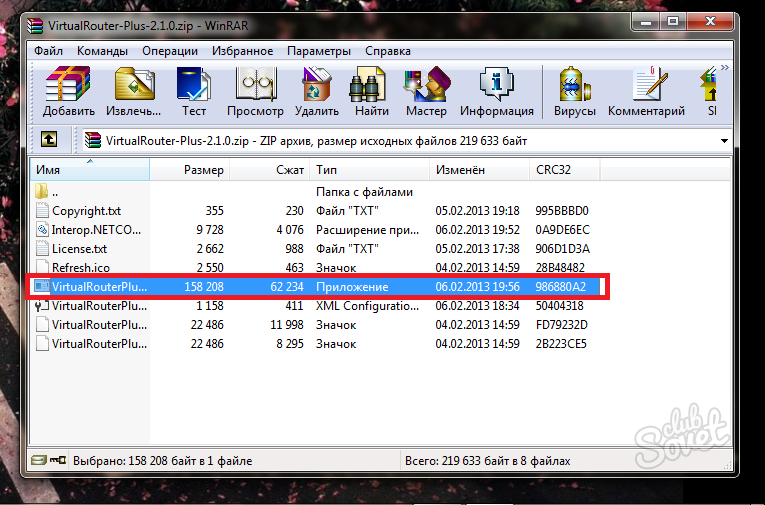
- двойчы па ім клікніце,
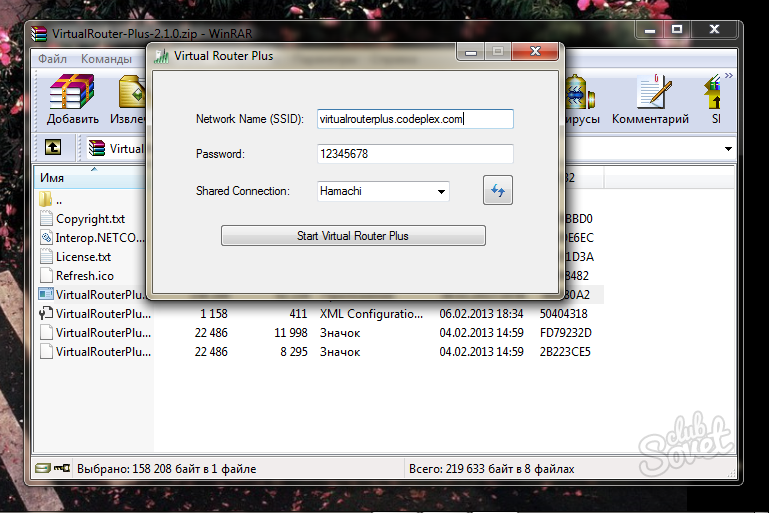
- зараз вам трэба правільна задаць налады. Самая верхняя радок, гэта назва вашай сеткі. Прыдумайце любы на ваш густ,
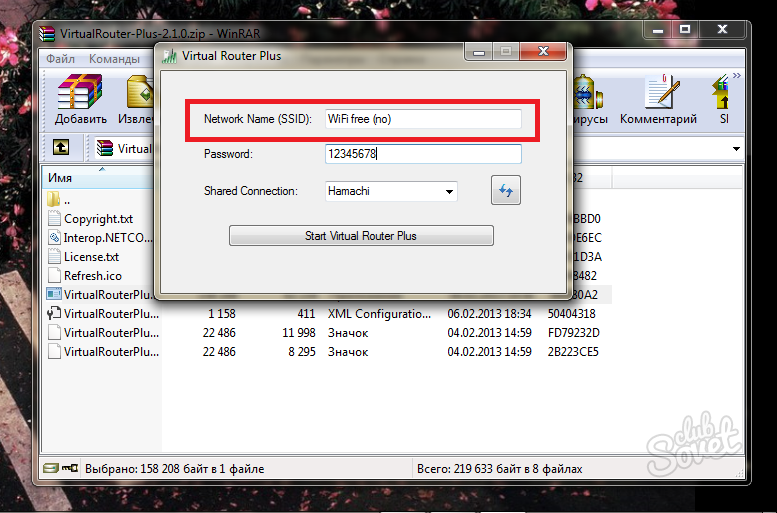
- на другі тэрміне задайце пароль ад сеткі. Менавіта яго трэба будзе ўводзіць на тэлефоне, каб падлучыцца,
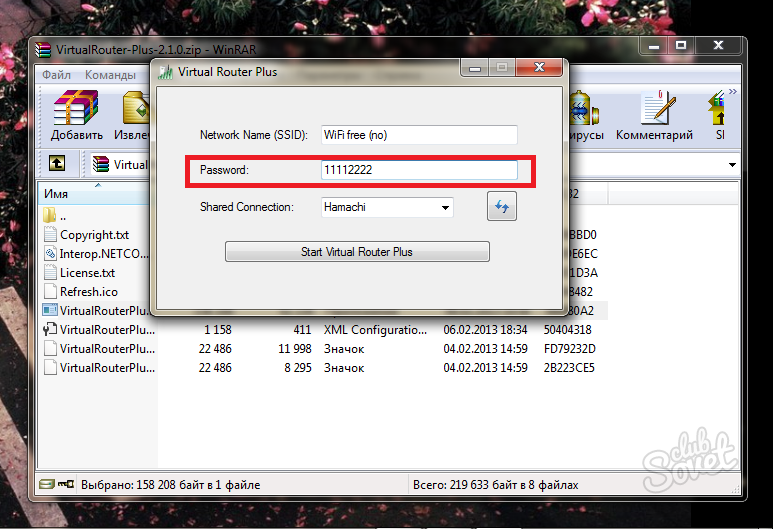
- апошняя радок - тып злучэння. Памяняйце яго на «Бесправадное сеткавае злучэнне»,

- цяпер націсніце на вялікую кнопку пасярод экрана «Start Virtual Router Plus»,
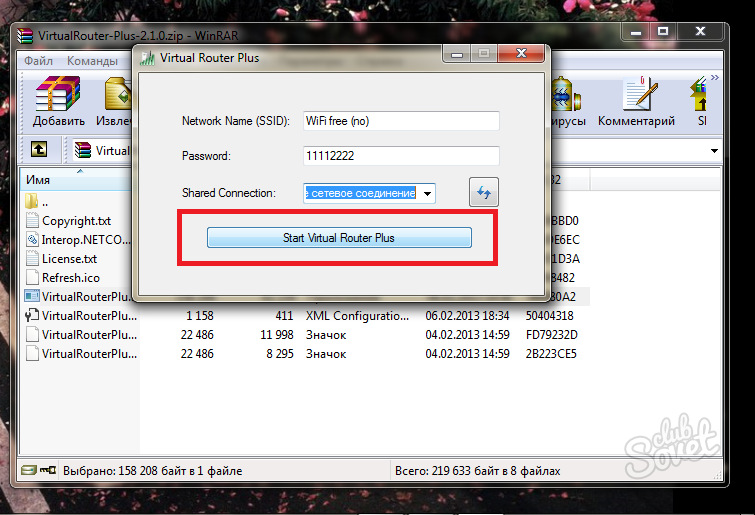
- ў трэі вы ўбачыце паведамленне аб удалым запуску. Цяпер WiFi раздаецца з вашага кампутара,

Вылучыце для сябе лепшы варыянт і выкарыстоўвайце ў якасці кропкі доступу.
Ў наш час wifi сетка распаўсюдзілася ўсюды. Яно і вядома, бо з дапамогай яе да інтэрнэту можна падключыць самыя розныя прылады . Больш за ўсё гэта актуальна для тэлефона, таму што wifi дазваляе не марнавацца на дарагі 3G. Зараз мы адкажам на пытанне пра тое, як раздаць вай фай з кампутара на тэлефон.
Як раздаць інтэрнэт з кампутара? самы лёгкі спосаб - з дапамогай маршрутызатара. каб стварыць wifi падлучэнне трэба выканаць наступнае:
- Набываем сам роутер. Не мае значэння яго коштавая характарыстыка і вытворца, бо ўсе маршрутызатары маюць аднолькавую схему працы. Дарагі варта купляць у тых выпадках, калі патрэбна вялікая далёкасць дзеяння сеткі.
- Падлучальны яго да кампутара. Гэта лёгка робіцца з дапамогай кабеля патчкорда, які ішоў у камплекце.
- Зараз неабходна наладзіць роутер і саму сетку. Для гэтага шукаем ip, пазначаны на адваротным баку маршрутызатара, і ўводзім яго ў адрасную радок браўзэра. Далей спатрэбіцца ўвесці лагін і пароль, яны таксама знаходзіцца на адваротным баку. Калі іх няма, то скарыстайцеся стандартнымі: admin / admin. Застаецца толькі даведацца і змяніць налады сеткі.
Выдатна, зараз у вас па хаце гуляе wifi сетку. Калі ваш тэлефон яе не знаходзіць, то вярніцеся ў налады роутера. У параметры «бачнасць» выберыце пункт «для ўсіх прылад у радыусе дзеянні». Пасля гэтага праблема павінна выправіцца.
Раздаем wifi без роутера
Мы разгледзелі самы папулярны спосаб для стварэння хатняй сеткі . Але існуе і іншыя метады. Спачатку пагаворым пра тое, што вам для іх спатрэбіцца:
- WIFI адаптар. Калі ў вас няма роутера, то без адаптара на стацыянарным кампутары раздаць wifi не атрымаецца. Варта адаптар задаволена-ткі танна. Вы без працы знойдзеце яго ў краме электра тавараў. Адаптар бывае двух відаў: знешні і ўбудаваны. Калі не хочаце асабліва мучыцца з вывучэннем кампутара, дык купляйце знешні, які ўстаўляецца ў usb порт.
- Драйвера на кампутары. Асабліва варта звярнуць увагу на іх тым, хто нядаўна пераўсталёўваў аперацыйную сістэму. Драйвера вы можаце знайсці ў інтэрнэце, на сайце вытворцы вашых камплектуючых. Але існуе больш просты спосаб, які складаецца ў выкарыстанні спецыяльных праграм для абнаўлення драйвераў. У інтэрнэце іх шмат, але я раю спампоўваць drp solution або driver booster . Яны не толькі ўсталююць адсутнічаюць драйвера, але і абновяць старыя. Гэта будзе спрыяць лепшаму злучэнню з сеткай.
Калі ў вас ужо ўстаноўлены драйвера і набыты вайфай адаптар, то разгледзім наступныя спосабы, якія дапамогуць вам наладзіць wi-fi сетку.
Раздаем wifi камандным радком
Гэты метад выкарыстоўваецца для пк на windows 7/8/10.
Такім чынам, непасрэдна да справы. Знаходзім камандную радок (далей cmd). Для гэтага клікаем па значку Windows і пераходзім r пункта «Службовыя → Windows → Камандны радок».
Знаходзім пункт «Камандны радок»
Цяпер уваходзім у cmd так, як паказана на скрыншотах:
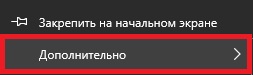
Пераходзім у пункт «Дадаткова»

Зайшлі? Цудоўна. Цяпер наладзім саму сетку. Устаўляемы ў cmd радок:
«Netsh wlan set hostednetwork mode = allow ssid =» luboenazvanie »key =» luboyparol »keyUsage = persistent»
Бачыце параметры ssid і key? Гэтае імя і ключ сеткі. Іх вы можаце змяняць па сваім меркаванні, але нельга пакідаць іх пустымі.
Цяпер wifi можна запусціць, але гэта не мае ніякага сэнсу. Спачатку выканаем наступнае:
- Знойдзем наш якое выкарыстоўваецца падлучэння з інтэрнэтам так, як паказана ніжэй:
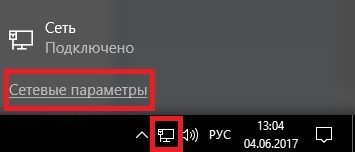
Клікаем па значку «Сетка Доступ да Інтэрнэту»
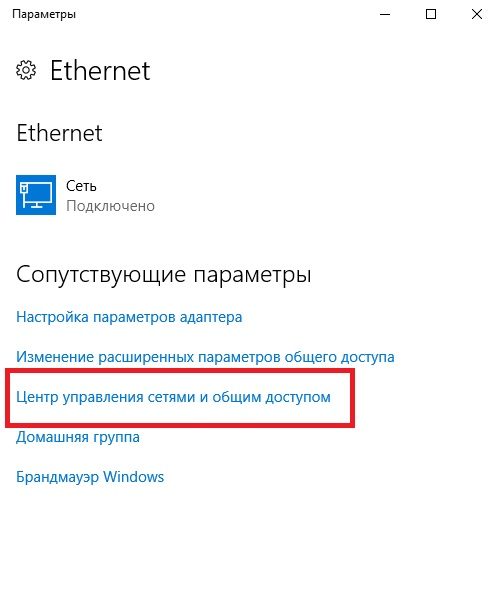
Пераходзім у «Цэнтр кіравання сеткамі і агульным доступам»
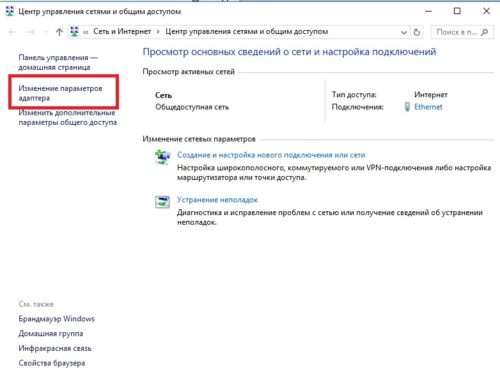
Пункт «змена параметраў адаптара»
- Пераходзім у «ўласцівасці», націснуўшы на актыўны падлучэння правай кнопкай .
- Зноў пераходзім на «ўласцівасці».
- Шукаем першы пункт і ставім каля яго галачку.
- Вернемся ў cmd. Уставім у яе наступнае: «netsh wlan start hostednetwork»
Цудоўна. Цяпер ваш тэлефон спакойна падлучыцца да інтэрнэту праз wifi.
Але з кожным перазапускам пк, каманду неабходна ўводзіць зноў.
Ствараем хот-спот кропку
Як раздаць wifi з дапамогай хот-спот кропкі? Гэта даволі прасцей, чым папярэдні спосаб. Але ён выкарыстоўваецца толькі для пк на windows 10.
Для стварэння хот-спот пункту неабходна:
- Знаходзім параметры інтэрнэт падключэнняў.
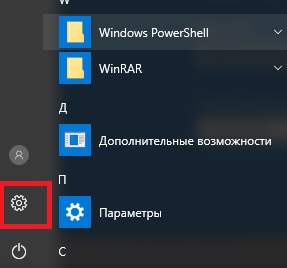
Заходзім у «Параметры Windows»
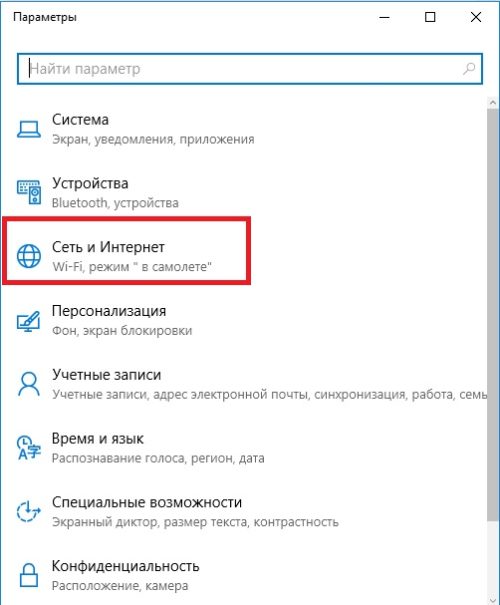
- Клікаем на пункт «мабільны хот спот». У якое з'явілася меню ўсе дадзеныя вайфай сеткі ўжо маюцца. Вы можаце іх сцерці і ўсталяваць свае.
- Захоўваем усе ўведзеныя і выкарыстоўваюцца дадзеныя.
- З'яўляюцца новае меню. У ім неабходна выкарыстоўваць паўзунок, каб змяніць пункт «выкл» на «вкл».
Пасля гэтага wifi сетка запрацуе з тымі параметрамі, якія вы ўвялі. Калі будуць якія-небудзь праблемы з ёй, то паспрабуйце адключыць брандмаўэр. Але не забудзьцеся ўключыць яго назад.
Праграмы для стварэння wifi
У інтэрнэце існуюць мноства праграм і ўтыліт для стварэння вайфай сеткі. Прыклад такой праграмы: MyPublicWiFi. Але карыстайцеся імі на свой страх і рызыка. Дзеля некаторых з іх прыйдзецца адключаць антивирусник. Разабрацца ў інтэрфейсе некаторых падобных праграм таксама даволі праблематычна, асабліва калі яны не русіфікаваныя.
Падвядзем вынікі
Вось мы і адказалі на пытанне аб тым, як без праблем раздаць вай фай з кампутара на тэлефон. Для гэтага спатрэбяцца роутер / адаптар і драйвера. Уся налада зойме не больш за 20 хвілін, але затрачаныя намаганні прынясуць свой плён. Вы зможаце падключацца да хатняй сеткі вайфай з тэлефона без аніякіх праблемаў.
2016/09/25  Дзмітрый
Дзмітрый
Добры дзень, госці і заўсёднікі блога сайт. Калі Вы чытаеце гэты артыкул, то хутчэй за ўсё:
1. Вам тэрмінова патрэбен бесправадны інтэрнэт у доме, а магчымасці купіць роутер пакуль няма;
2. Ваш роутер зламаўся, а яго функцыі патрабуецца ўскласці на кволыя плечы хатняга PC або наўтбука;
3. Вы проста ніколі не шукайце лёгкіх шляхоў і выбіраеце самыя цярністы сцежкі.
У любым выпадку гэтая артыкул падкажа вам, як раздаць вай фай з кампутара за адну-дзве хвіліны пад кіраваннем такіх АС як Windows XP, 7, 8 і 10 без роутера. Гатовыя? Налівайце любімы напой у любімую кружку і паехалі!
Звярніце ўвагу, што прыклады паказаны на аперацыйнай сістэме Віндовс 7, а адрозненні пазначаны ў заўвагах накшталт гэтага. Таксама варта адзначыць, што калі ў вас не ноўтбук з убудаваным адаптарам WI-FI (Ці не стацыянарны PC з адпаведнай платай), то каб раздаваць WI-FI праз кампутар прыйдзецца набыць прыладу асобна. Існуюць знешнія і ўнутраныя адаптары , Першыя танней і патрабуюць незанятага USB-порта, другія - надзейней.
спосаб 1
Для гультаёў, «чайнікаў» і людзей, якія цэняць кожнае сваё рух цела
Аўтар з тых людзей, для якіх клік мышшу раўназначны падняцці мяшка з цэментам. Таму гэты спосаб яго любімы. Такім чынам, спампоўваем праграму Virtual Router Plus (напрыклад, тут: awesoft.ru). Ўсталёўваем, усхваляем нябёсы за рускамоўны інтэрфейс і бачым наступнае акно:
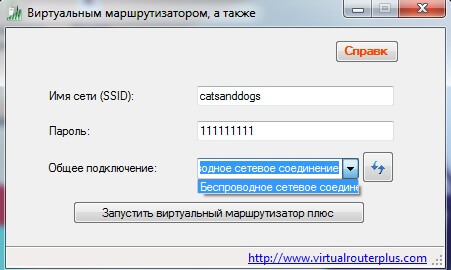
У радку «Імя сеткі» ўводзім імя сеткі (нядзіўна, праўда?). Любое. Затым прыдумляем пароль (мінімум 8 сімвалаў), выбіраем падключэнне-донар (тое, праз якое атрымлівае інтэрнэт кампутар) і ціснем «Запусціць ...». Гатова! Праграма ляціць у трэй, а вай-фай зараз можна атрымаць з тэлефона і іншых прылад.
спосаб 2
Кручу, кручу, праз камандны радок WI-FI атрымаць хачу
Калі маральна вы - бодзібілдар (нават калі вонкава ТОП-эктоморф) і цяжкасці вам ні па чым (ці калі спосаб вышэй раптам не спрацаваў), рабіце наступнае:
- Адкрываем камандны радок у рэжыме адміністратара (клікаем правай кнопкай мышы па cmd і выбіраем адпаведнага меню левай);
- Ўводзім па чарзе каманды, паказаныя на скрыншоце ніжэй (паслядоўнасць паказаная);
- Сетка створана, але ... вы ж былі гатовыя да першых цяжкасцяў, праўда? Пераходзім у панэль кіравання і гераічна ціснем на пункт «Змяніць параметры агульнага доступу »
іперастаўляю маркеры, як на скрыншоце:
- Цяпер вяртаемся да пачатковай старонцы панэлі кіраванне і ціснем «Змена параметраў адаптара», пераходзім ва ўкладку «Доступ», ставім галачку. У меню, паказаным стрэлачкамі, выбіраем падключэнне-донара і ціснем «ОК». На гэтым усё, можна выходзіць у інтэрнэт праз тэлефон, планшэт, ноўтбук і іншыя девайсы.
Папраўка для карыстальнікаў іншых версій сістэмы: па-за залежнасці ад таго, якой АС Windows вы карыстаецеся, алгарытм дзеянняў той жа.
спосаб 3
Лёгкі шлях, але не для ўсіх
- Заходзім у цэнтр кіравання сеткамі і агульным доступам;
- Глядзім, ці ёсць пункт «Настройка бесправадной сеткі кампутар-кампутар». Калі ёсць, ціснем сабе руку. Калі няма, затрымцеў надзімаць вусны і ідзем у камандны радок, як апісана ў другім спосабе. Далей апісаныя тут дзеянні для тых, у каго пункт маецца.
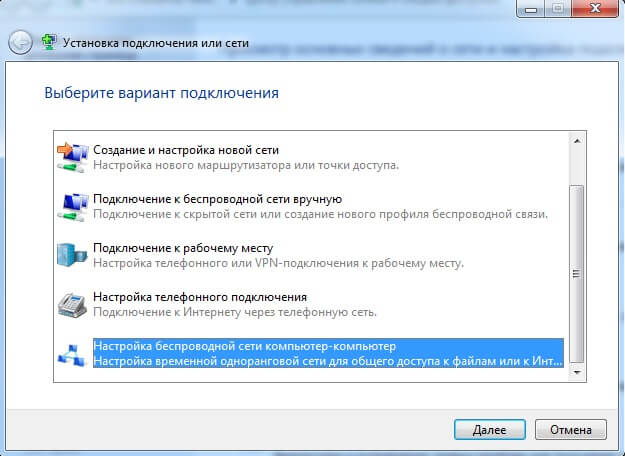
- Ўводзім імя сеткі і ключ бяспекі. Далей актывуецца сетку.
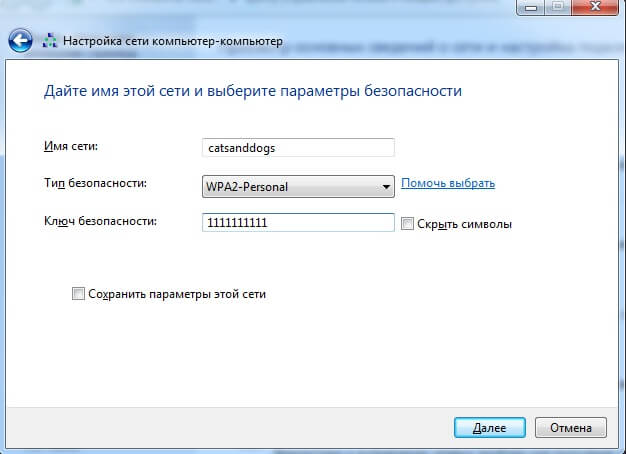
- Далей вяртаемся да трэцяга і чацвёртага пунктах папярэдняга спосабу . Расстаўляем маркеры ў параметрах агульнай доступу і змяняны параметры адаптара. Фінал.
Папраўка для карыстальнікаў Віндовс XP: вы выконваеце гэтыя аперацыі не праз панэль кіравання, а праз стандартны пункт меню пуску «Майстар бесправадной сеткі». Адрозненне там па сутнасці адно. Трэба выбраць «спосаб устаноўкі сеткі», як паказана на скрыншоце
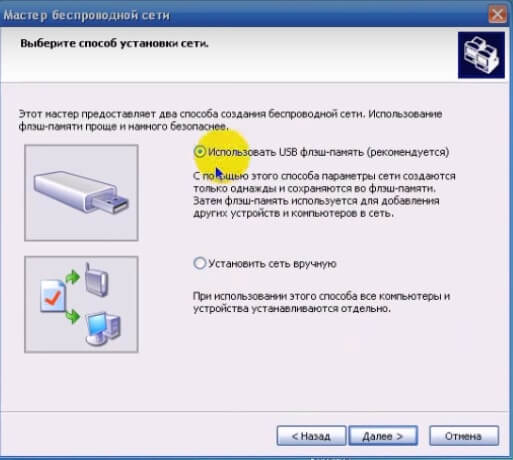
Папраўка для карыстальнікаў Віндовс 10: для вас ёсць метад прасцей, так як у дадзенай версіі сістэмы (пачынаючы з абнаўлення 2.08.16) прадугледжана наяўнасць «мабільнага хот-ступня» для стварэння WI-FI-кропкі.
На гэтым артыкул завяршаецца. Вы даведаліся, ці можна выкарыстоўваць PC у выглядзе роутера і як зрабіць так, каб усё працавала. Пішыце ў каментарах, ці атрымалася ў вас стварыць сваю WI-FI-кропку праз кампутар. І калі не, то не спяшаецеся вінаваціць нас у тым, што вы дарма выдаткавалі на гэты артыкул лепшыя хвіліны свайго жыцця. Проста апішыце праблему, і мы паспрабуем вам дапамагчы. Падпісвайцеся на абнаўлення, рабіце репост ў соц.сетях і райце нас сябрам. Усяго добрага!
Яшчэ не сышлі, але патрабуеце хлеба і відовішчаў абяцанага бонуса? Дык вось жа ён - дадатковы спосаб атрымаць WI-FI без кампутара, іншых праграм і лішніх рухаў цела (усё як мы любім). Вставляем сім-карту з інтэрнэтам ў любы Android-прылада, актывуецца на ім раздачу WI-FI і радуемся лёгкасці быцця.
PS Асабліва актуальны спосаб для людзей, якія выкарыстоўваюць USB-мадэм і па нейкіх прычынах чалавек, які адкінуў вышэйпаказаныя спосабы.
Як раздаць інтэрнэт з кампутара?Гатовыя?
Нядзіўна, праўда?
Вы ж былі гатовыя да першых цяжкасцяў, праўда?
Яшчэ не сышлі, але патрабуеце хлеба і відовішчаў абяцанага бонуса?